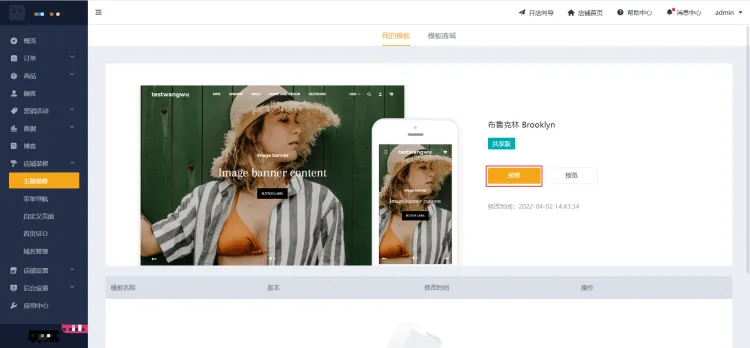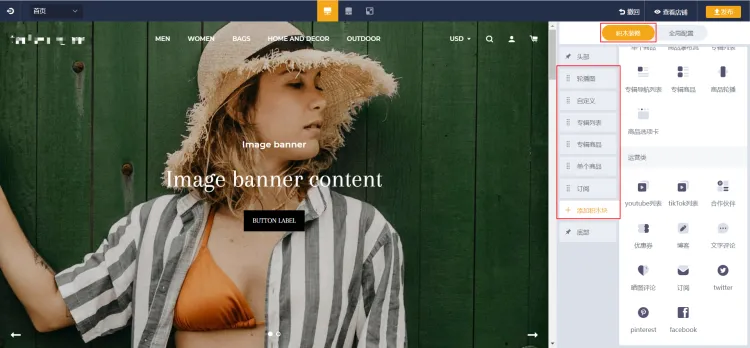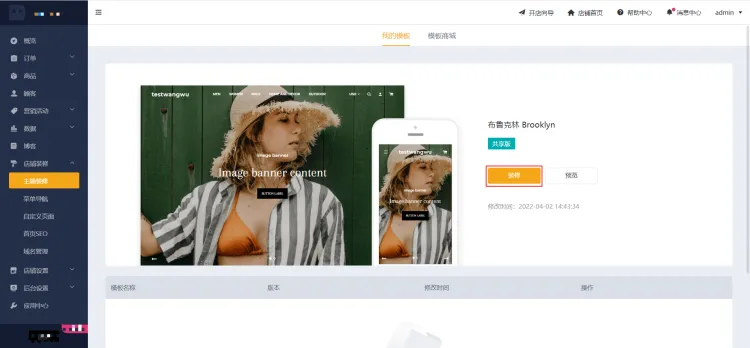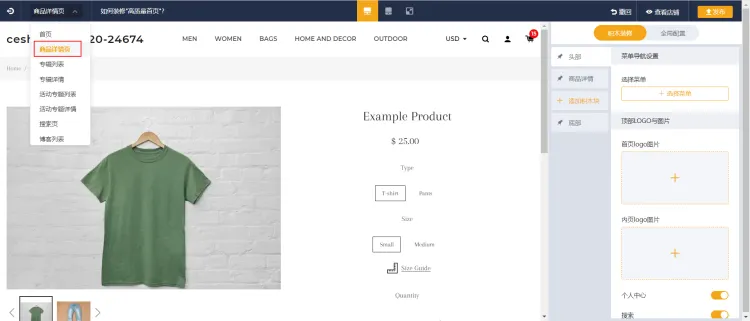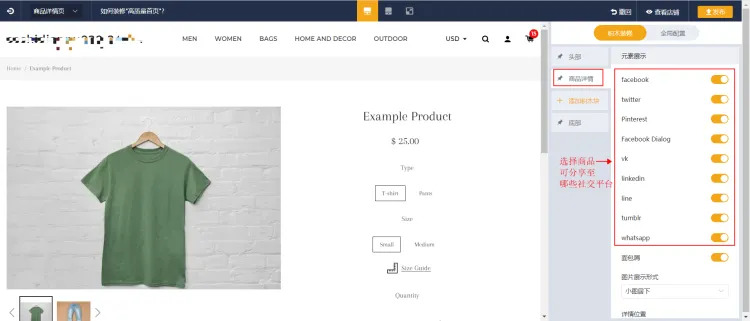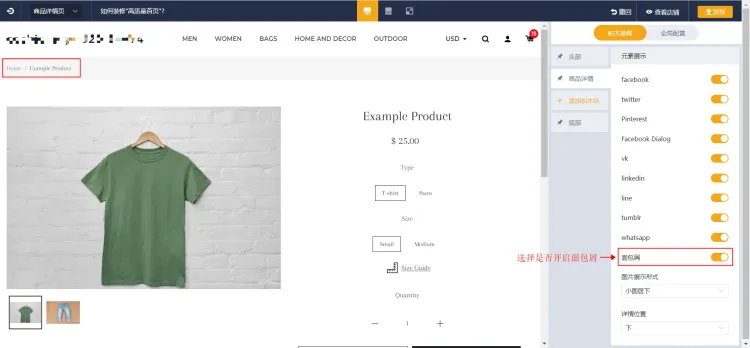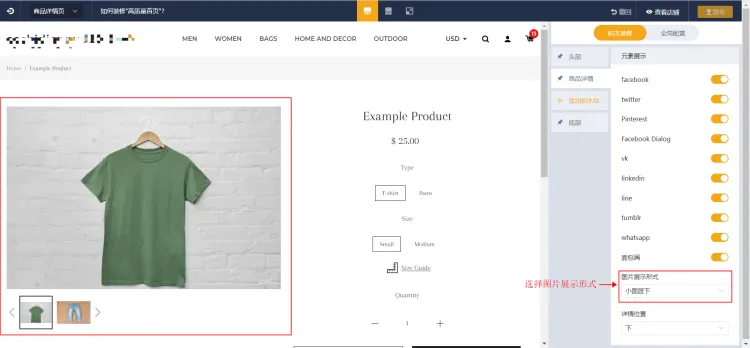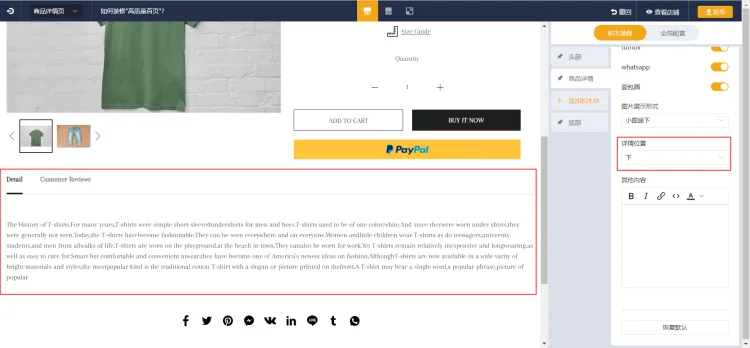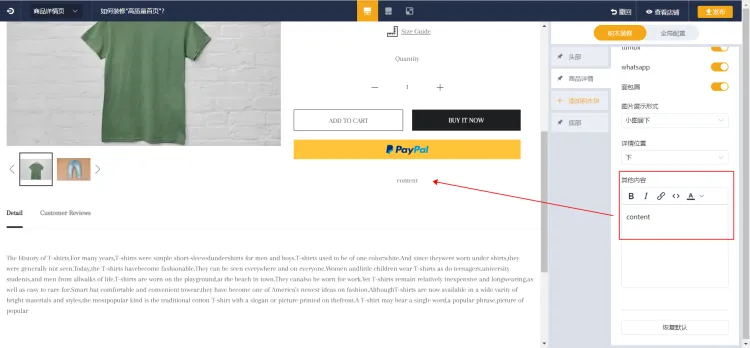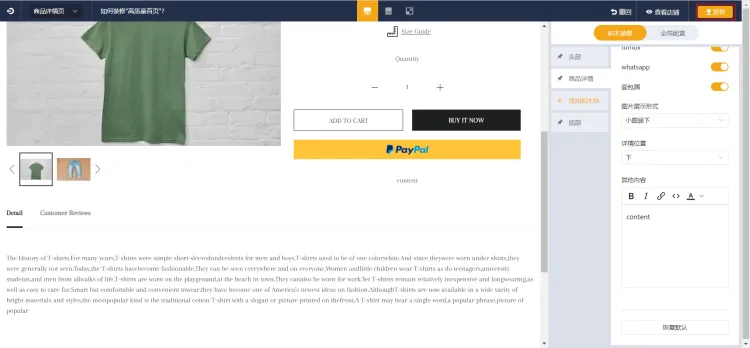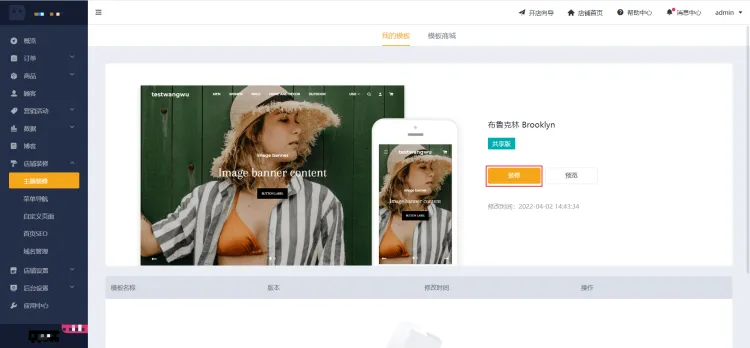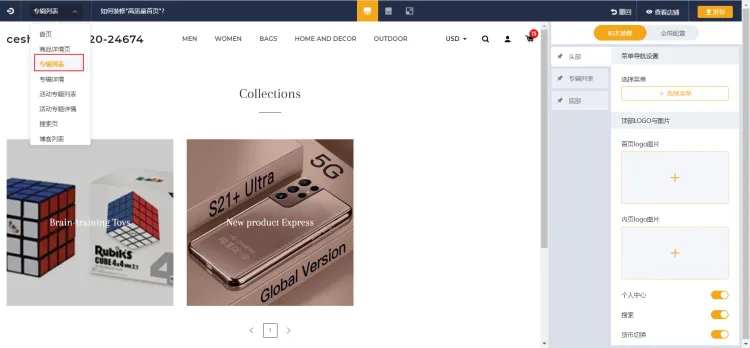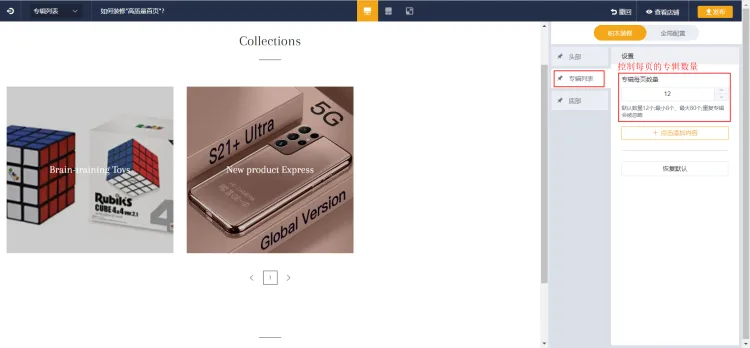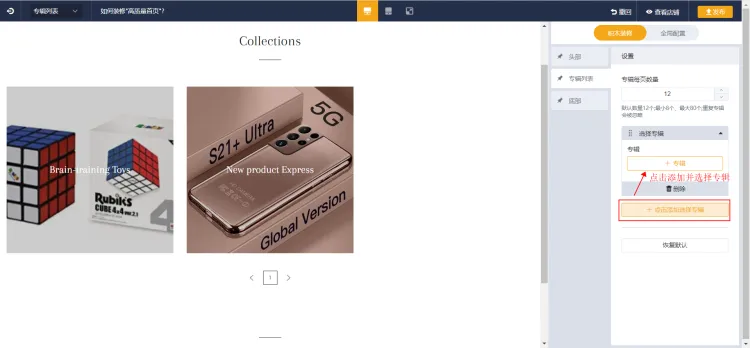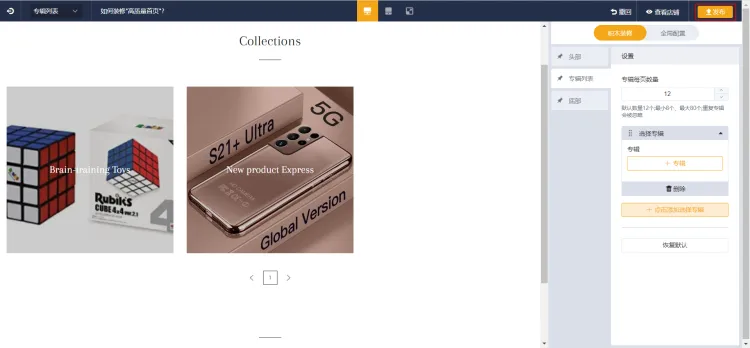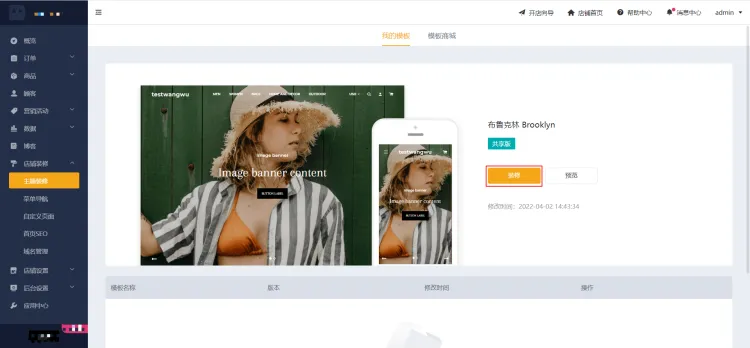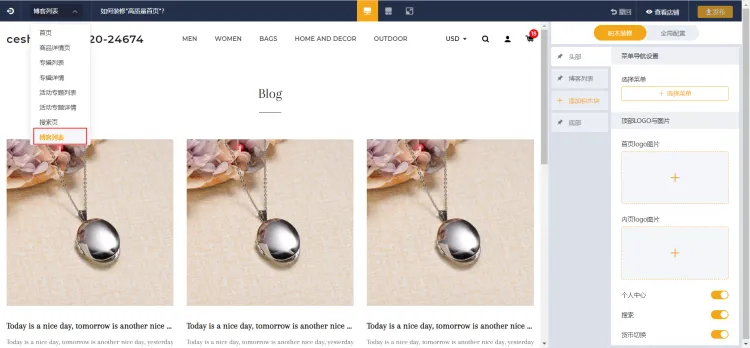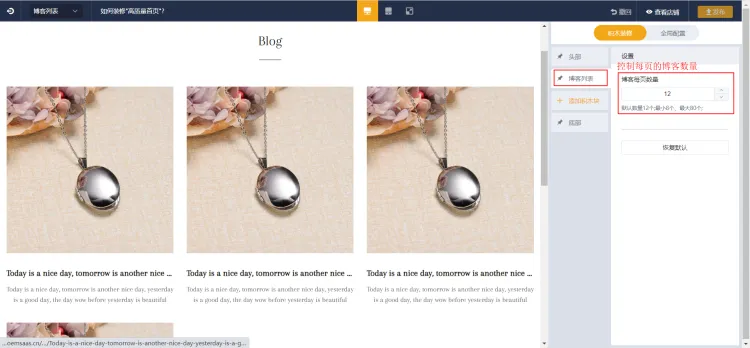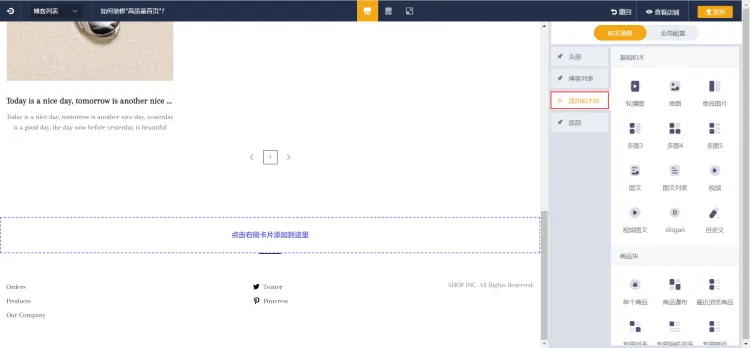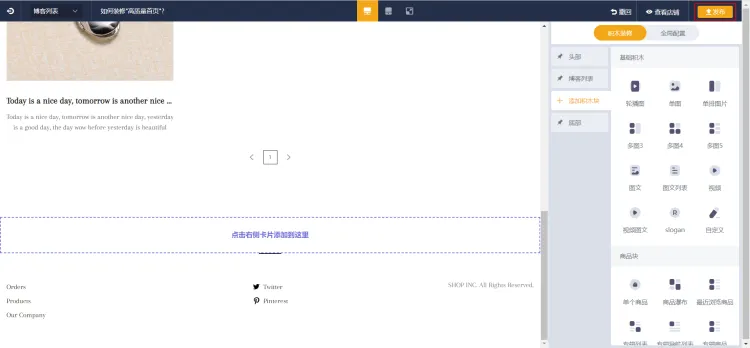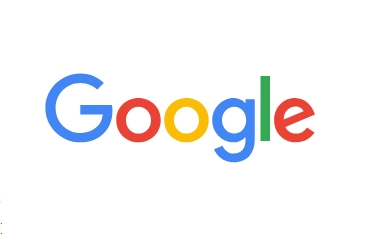类型:独立站平台
简介:国内首个开源商城系统,转化率、自主性高,提供7天免费试用。
IMCART店铺装修采用响应式网页布局设计,商家只需专注于图文内容,系统会自动根据使用设备进行布局调整。本教程主要介绍IMCART店铺的各个方面布置,包括首页、商品详情页和专辑页等。
一、IMCART首页装修
首页是IMCART网站访客最多的地方,营销推广也通常集中在此。系统提供的每套免费模板都已对首页进行了默认配置,商家可以直接使用这些模板,也可以根据需求增添其他组件以丰富首页设计。
1、点击「店铺装修」>「主题装修」>「编辑」,进入装修页面。
2、根据需要配置合适的首页组件。
二、IMCART商品详情页装修
IMCART商品详情页是客户查看服务和决定是否购买的关键页面,因此装修这个页面至关重要。系统同样为每个商品详情页提供了默认配置,商家可以直接使用或根据需求进行调整。
1、点击「店铺装修」>「主题装修」>「编辑」,进入装修页面。
2、在页面左上角切换至「商品详情页」,配置商品详情内容。
若无商品详情页选项,请在「商品管理」模块中添加商品。
3、在右侧的组件装修中,选中「商品详情」,选择商品可分享至哪些社交媒体,包括Facebook、Twitter、Pinterest等。
4、选择是否开启面包屑,面包屑是指当前页面的路径。
5、配置商品图片的展示形式,如选择「图片展示形式」中的具体展示方式(如小图居下、向下平铺等)。
6、配置详情相对于商品图片的显示位置,例如可以选择详情显示在右侧或下方。
7、配置其他内容,可以在加购按钮下方添加相关商品服务说明,以提升客户信任度并促进购买。
8、根据需要添加其他组件,配置完成后点击【发布】商品详情页,发布成功后即在前台可见更改后的效果。
三、IMCART专辑列表装修
IMCART专辑列表是商品分类展示的页面,适用于节日主题分类、折扣活动分类以及商品普通分类等场景。
1、点击「店铺装修」>「主题装修」>「编辑」,进入装修页面。
2、在装修页面左上角切换至「专辑列表」,配置专辑列表显示内容。
3、在组件装修中,选中「专辑列表」,设置每页展示的专辑数量,默认为12个,设置时数值需在8至80之间。
4、点击【+点击添加选择专辑】添加专辑卡片,选择具体专辑。如果未选择专辑,将默认展示店铺内的所有专辑。
5、配置完成后,点击【发布】专辑列表,发布成功后即在前台可见更改后的效果。
四、IMCART专辑详情装修
IMCART专辑详情页展示商品分类的具体内容,适用于节日主题、折扣活动及普通商品分类等场景。
1、点击「店铺装修」>「主题装修」>「编辑」,进入装修页面。
2、在页面左上角切换至「专辑详情」,配置专辑详情显示内容。
若无专辑详情选项,请先在「商品管理」>「商品专辑」模块中新建专辑。
3、选择是否开启专辑详情页的头部描述,该描述为在配置专辑时填写的内容。
4、选择是否开启专辑详情页的底部描述。
5、选择是否开启排序功能,客户可按默认(最近上架优先)、销量(销量最高优先)、首字母、价格、日期等维度自定义商品的排序方式。
6、设置每页展示的商品数量,默认为12个,数值需在8至80之间。
7、根据需求添加相关组件,配置完成后,点击【发布】专辑详情,成功后即在前台可见更改后的效果。